Відчуй, як за допомогою коригувальних шарів в Photoshop ти підносиш свої зображення на новий рівень. Ці потужні інструменти дозволяють тобі недеструктивно редагувати зображення та за потреби вносити зміни в будь-який момент. Давай разом дослідимо різні можливості та з'ясуємо, як ти можеш революціонізувати свою обробку зображень.
Головні висновки
- Коригувальні шари дозволяють працювати недеструктивно.
- Вони пропонують численні параметри для налаштування кольору, яскравості та контрасту.
- За допомогою масок ти можеш точно редагувати області своїх зображень.
- Коригувальні шари потребують мало пам’яті та полегшують творчі експерименти.
Кроки для застосування коригувальних шарів
Знайомство з панеллю шарів
Щоб працювати з коригувальними шарами, відкрий панель шарів у Photoshop. Там ти знайдеш значок налаштувань у вигляді чорно-білого кола. Клікни на нього, щоб побачити різні опції коригувальних шарів.
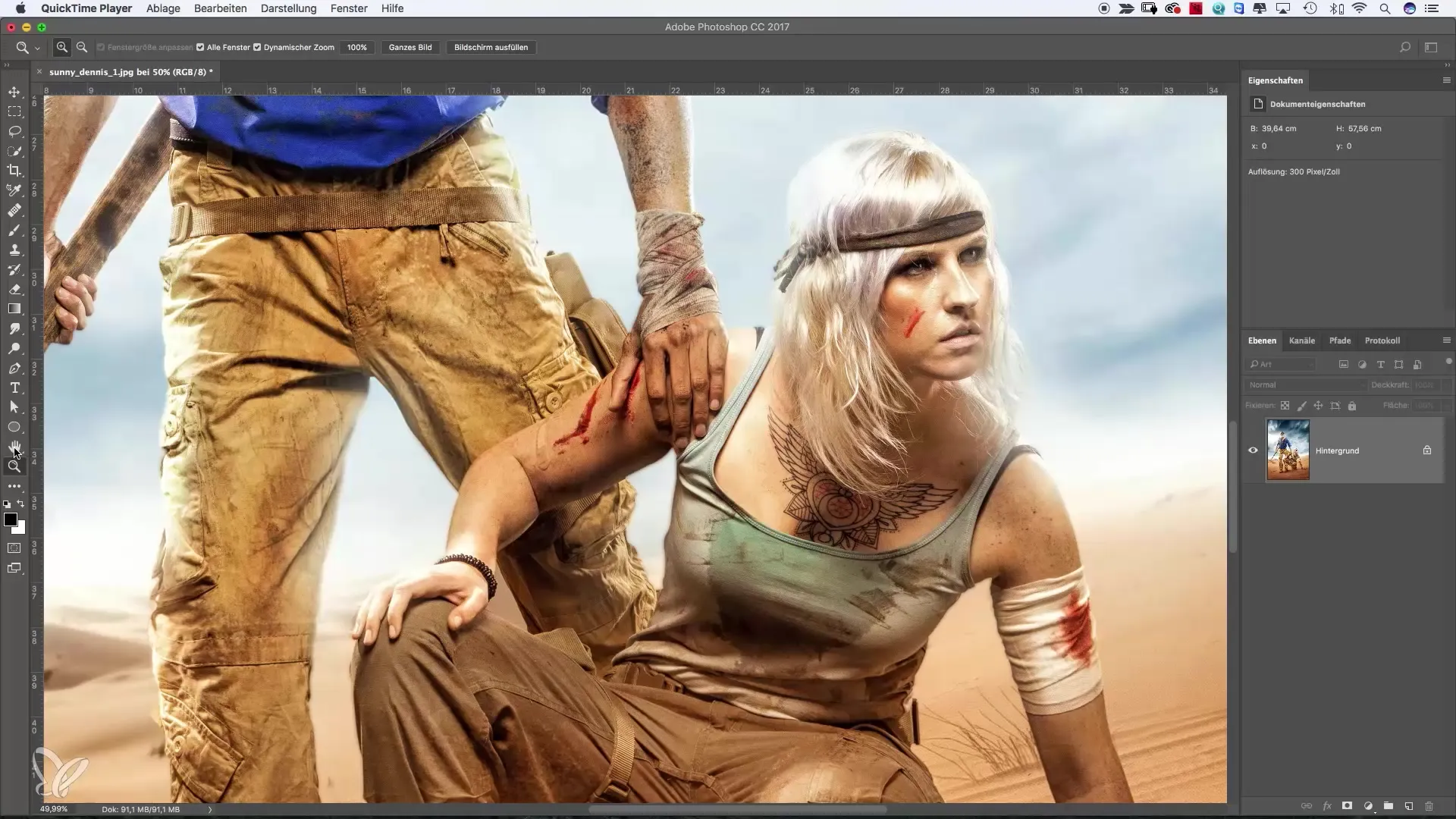
Заливка кольором як перший коригувальний шар
Вибери заливку кольором як свій перший коригувальний шар. Після кліку на значок ти побачиш нову заливку кольором. Ти можеш будь-як налаштувати колір. Наприклад, вибери гарний оранжевий та підтверди свій вибір.
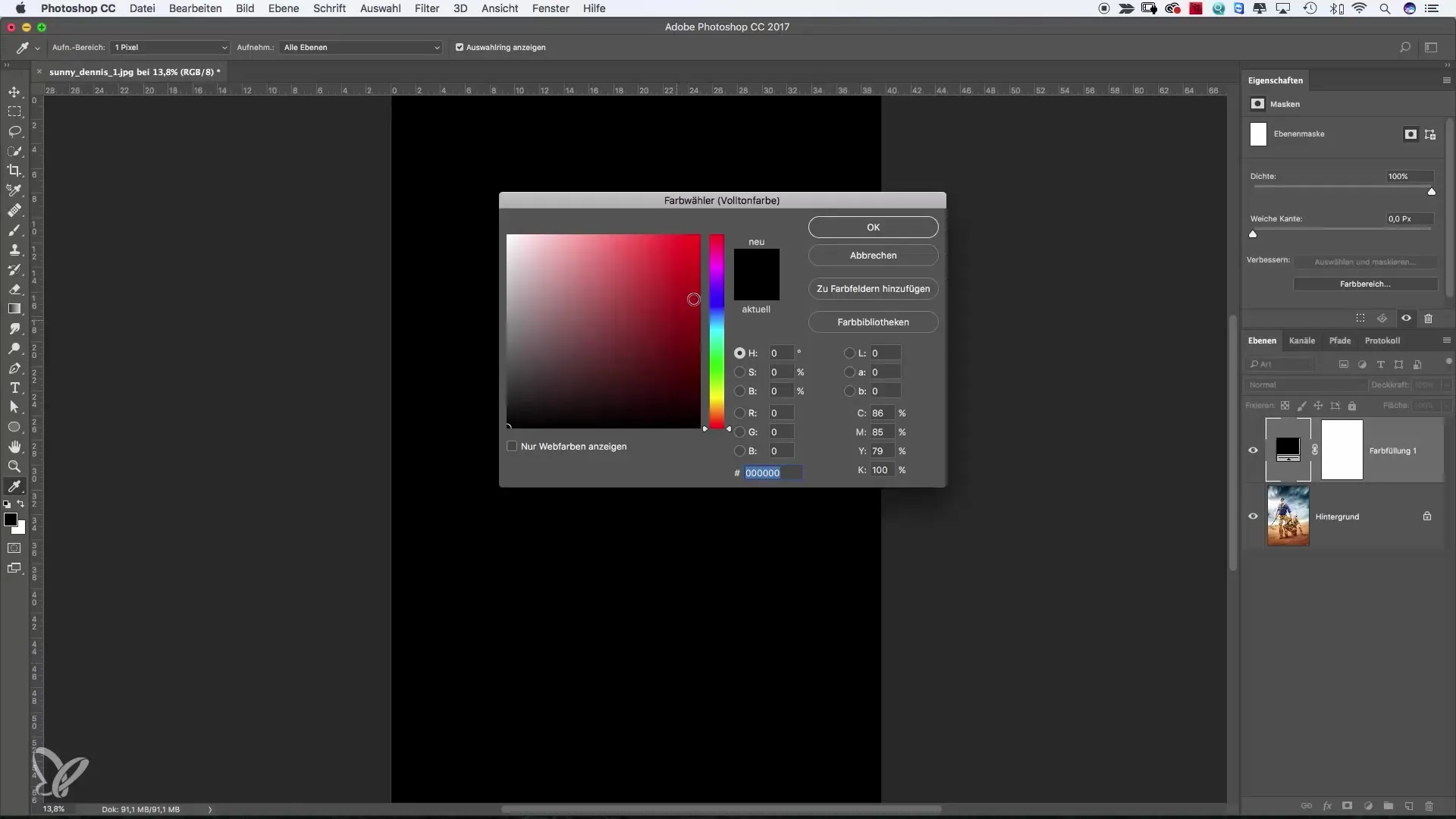
Щоб змінити прозорість заливки кольором, поекспериментуй з непрозорістю, поки підстильне зображення не просвітліє й не утвориться гармонійний кольоровий баланс.
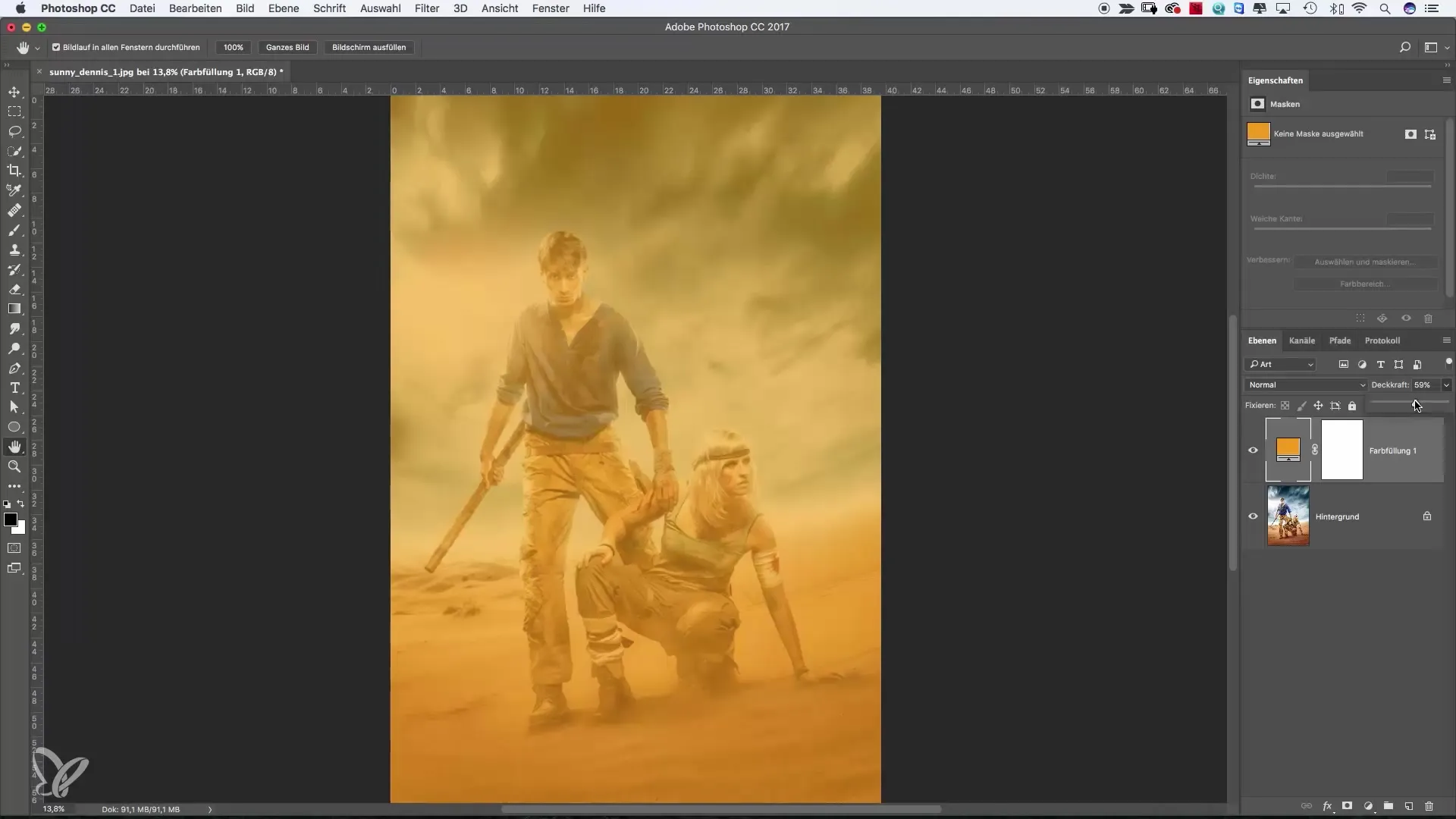
Використання режимів накладання
Експериментуй із режимами накладання, щоб отримувати вражаючі ефекти. Режим накладання «Колір» забарвлює все зображення і може бути налаштований шляхом зменшення непрозорості, тоді як режим «М’яке світло» додає тонкі відтінки.
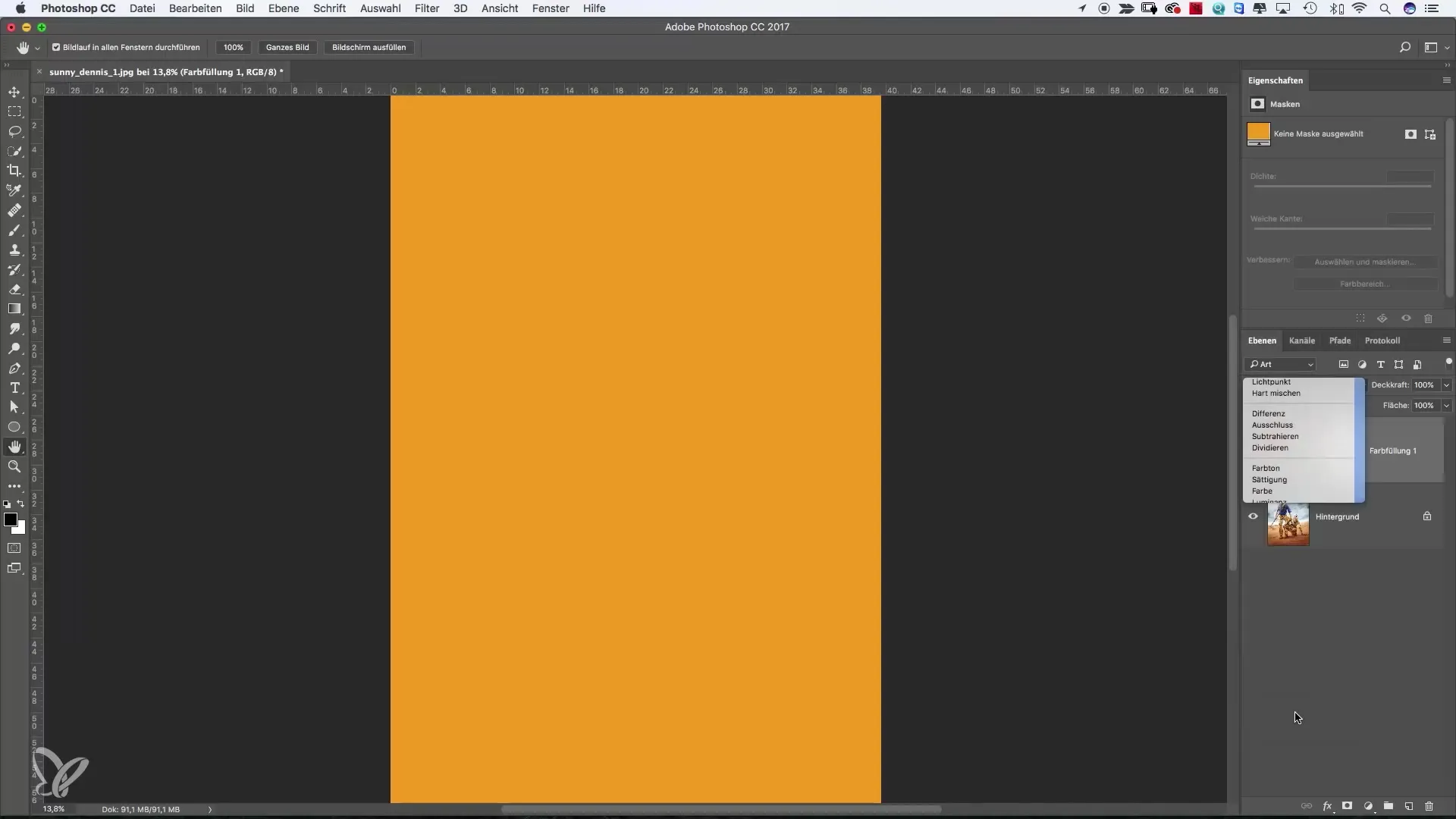
Корекція рівнів для цілеспрямованого налаштування яскравості
Додай корекцію рівнів, щоб цілеспрямовано керувати яскравістю зображення. Тут ти можеш як висвітлювати, так і затемнювати середні тони, а також маніпулювати тінями та світлами. За допомогою повзунків ти маєш точний контроль над зображенням.
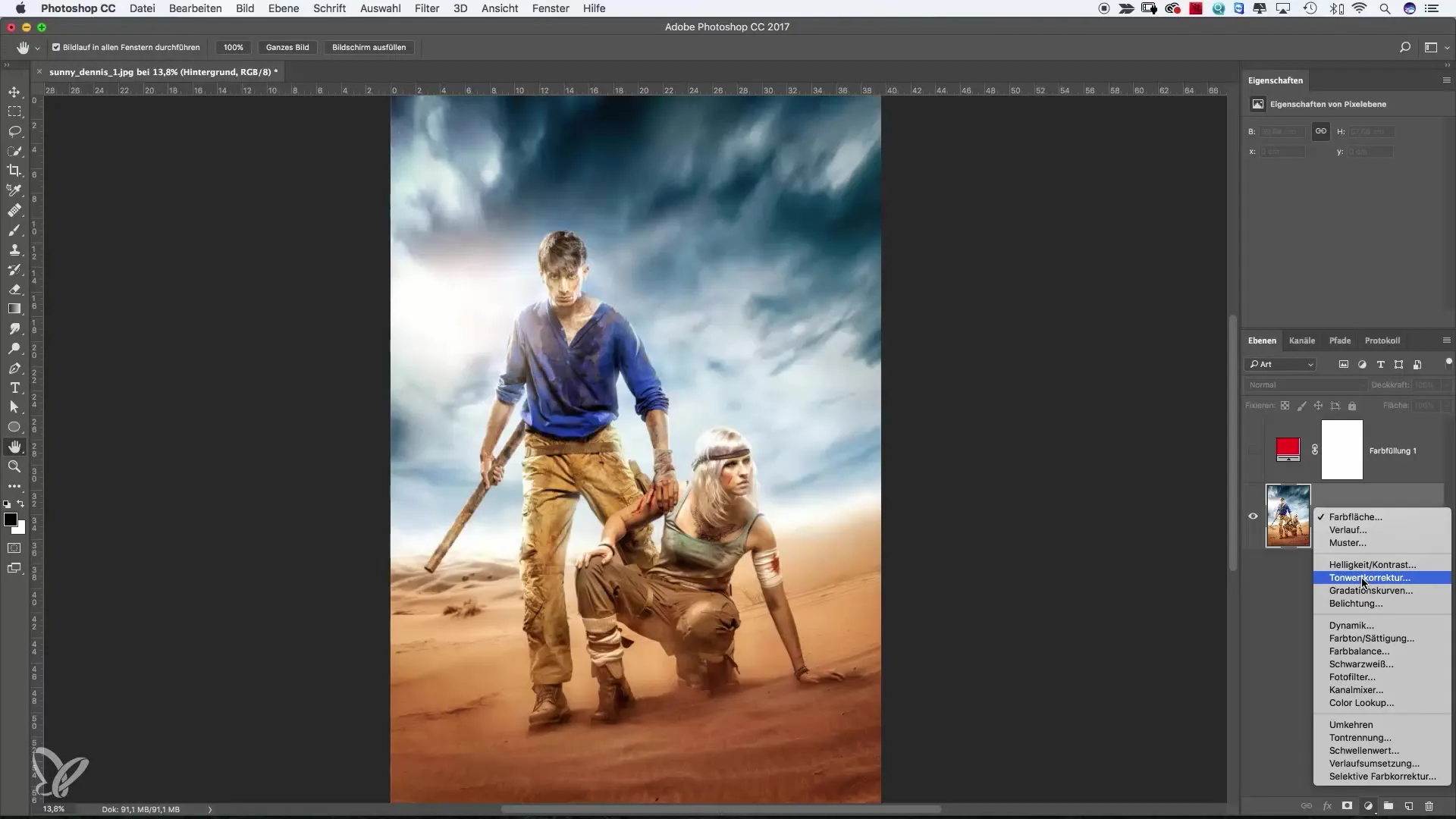
Завдяки маскуванню ти можеш виділити або приглушити окремі області зображення. Наприклад, якщо ти хочеш посилити сонячне освітлення, скористайся пензлем, щоб підкреслити потрібну ділянку.
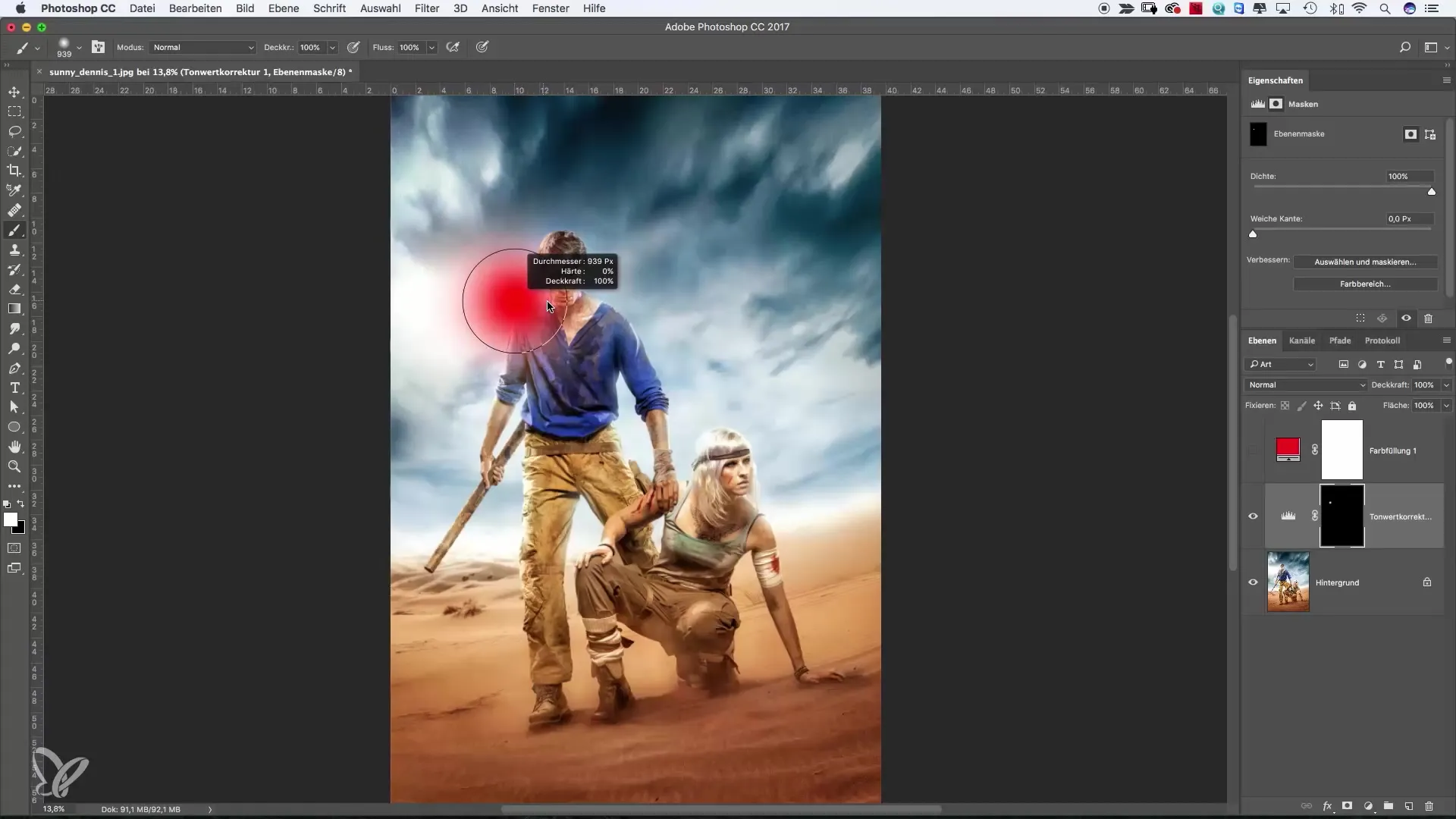
Вступ до коригувального шару «Чорно-білий»
Ще одна цікава можливість — використання коригувального шару «Чорно-білий». Він перетворює твоє зображення на чорно-біле, залишаючи оригінал недоторканим. Ти можеш регулювати яскравість окремих відтінків, щоб впливати на контраст і атмосферу зображення.
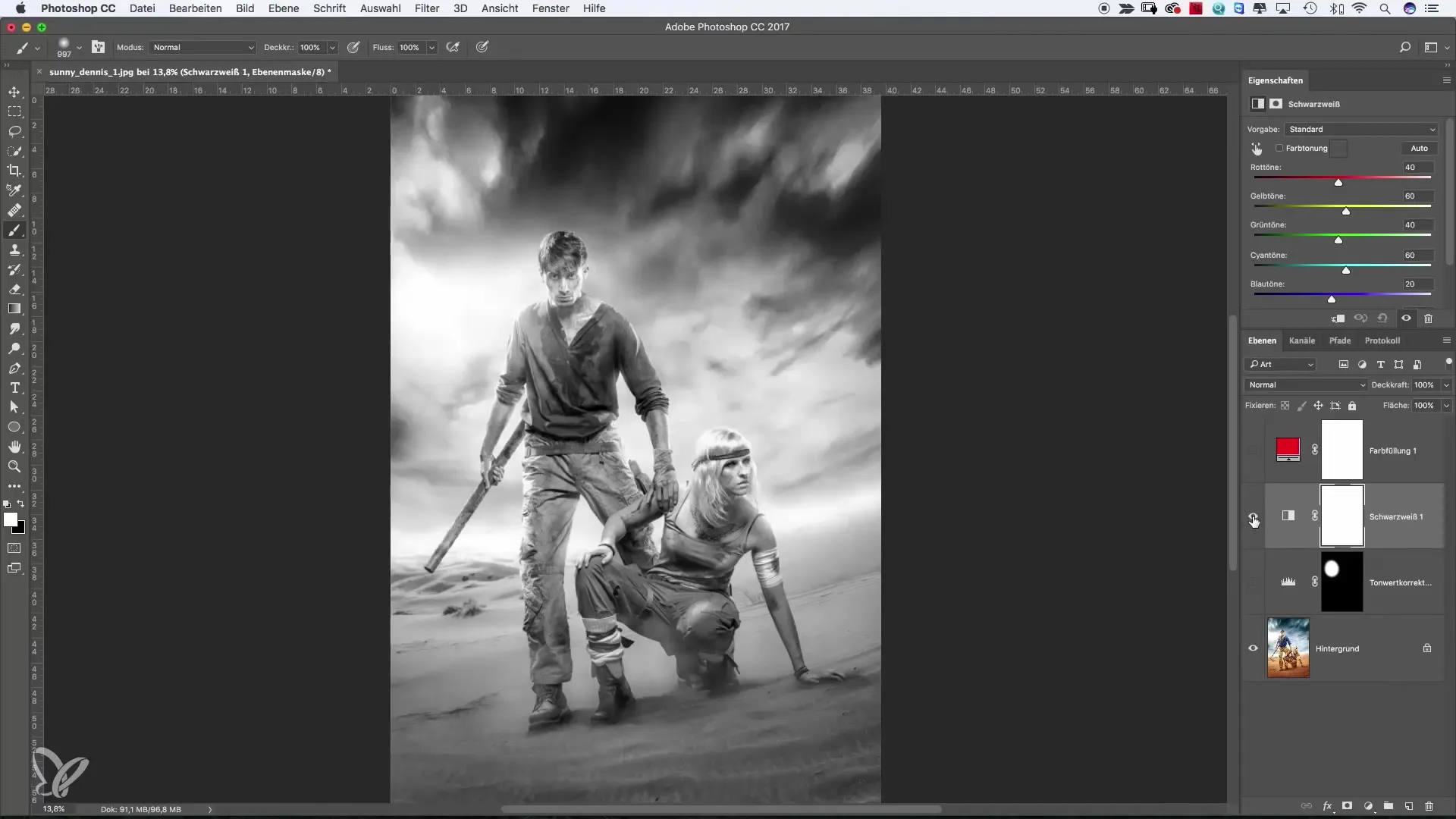
Фотофільтри для налаштування колірної температури
Фотофільтри дають тобі змогу швидко змінити колірну температуру зображення. Чи то теплий, чи синій фільтр ти обереш — зміни одразу стануть помітні і можуть надати твоєму зображенню нового вигляду.
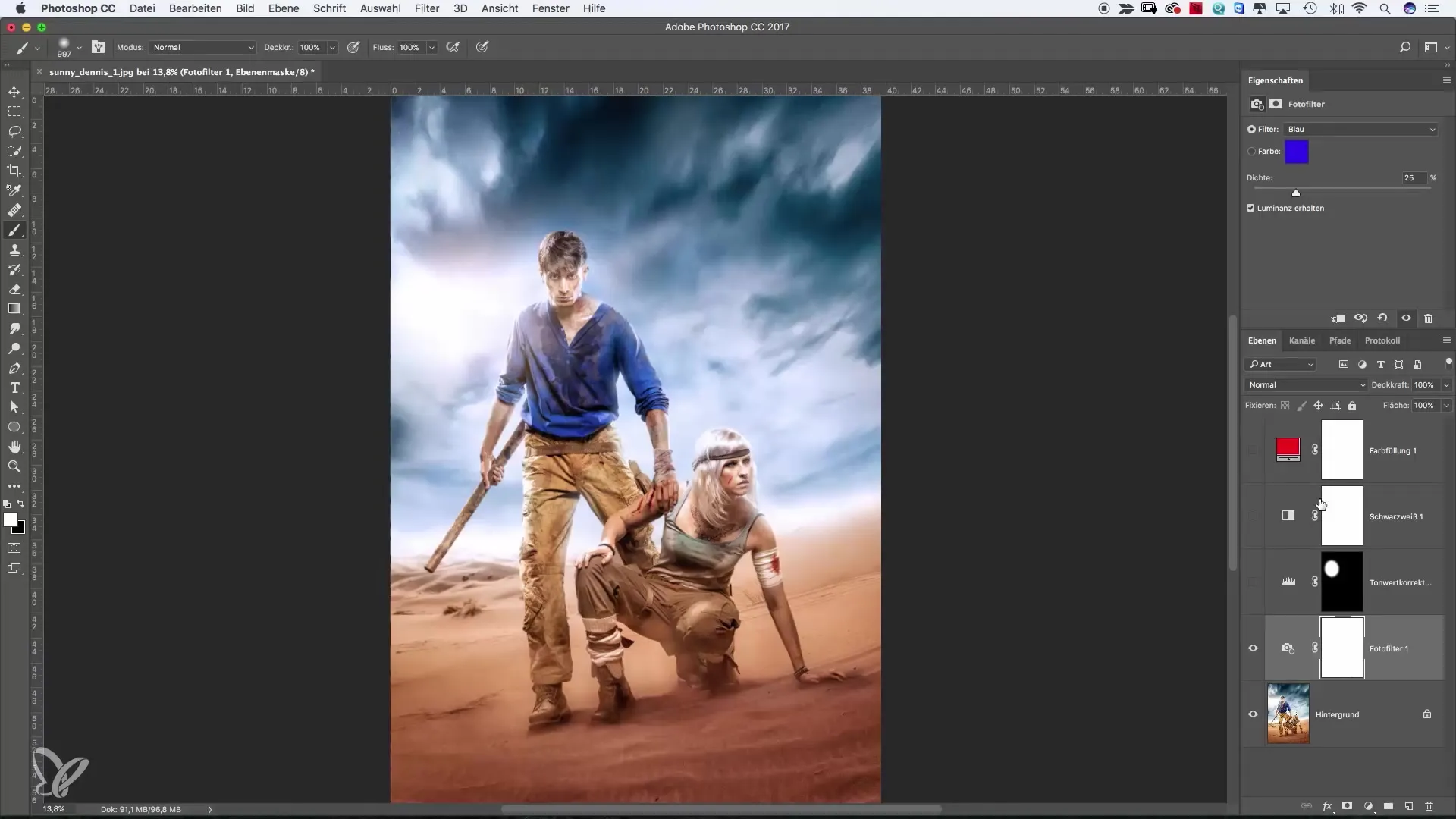
Творчість із градієнтними шарами
Градієнтне накладення дозволяє тобі експериментувати з двома кольорами і надавати своїм зображенням захопливий графічний вигляд. Ти можеш використовувати готові градієнти або створювати власні, щоб, наприклад, отримати глибші сині чи оранжеві відтінки.
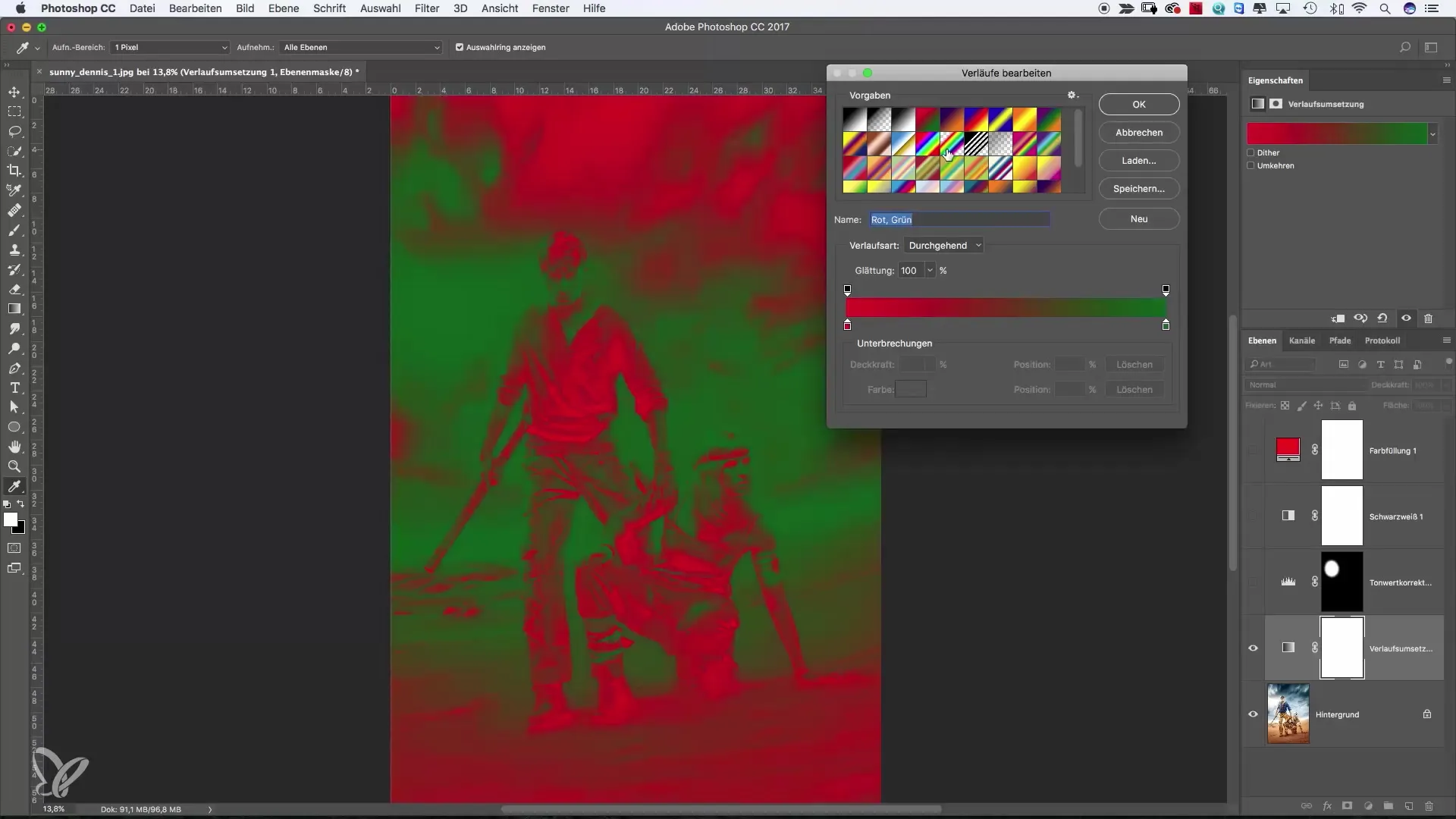
Фінальні налаштування та збереження
Якщо ти задоволений своїми налаштуваннями, збережи файл. Перевага коригувальних шарів у тому, що вони займають дуже мало пам’яті та дають тобі свободу будь-коли повернутися і внести зміни, не змінюючи оригінал.
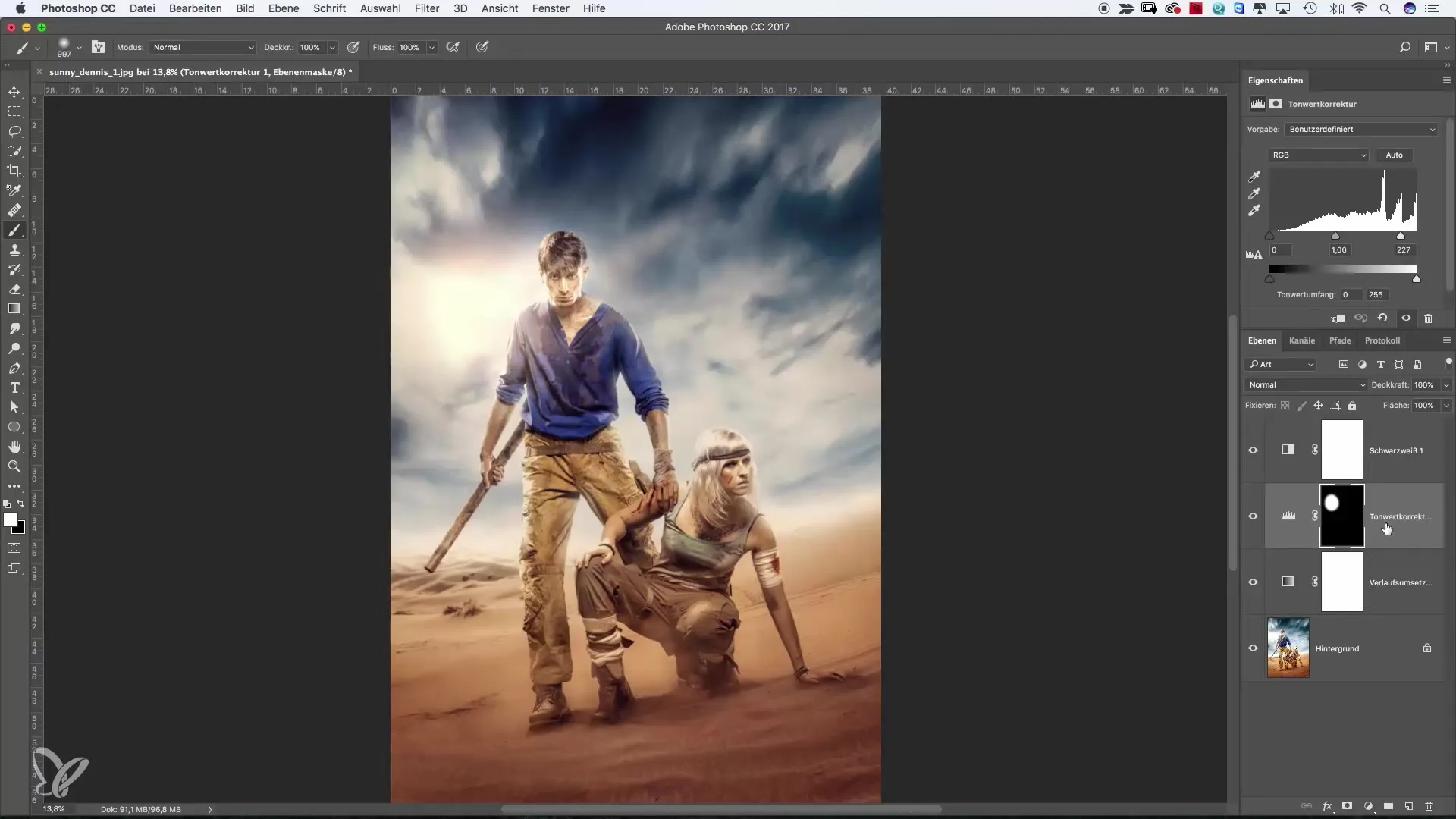
Підсумки – Коригувальні шари в Photoshop: всебічний гід для початківців та майстрів
Робота з коригувальними шарами в Photoshop відкриває світ можливостей для обробки зображень. Ти можеш швидко й ефективно створювати творчі ефекти, не втрачаючи оригінальних даних своїх зображень. Експериментуй із різними типами коригувальних шарів і знайди ті, які найкраще відповідають твоєму стилю.
Часті запитання
Що таке коригувальні шари в Photoshop?Коригувальні шари — це спеціальні шари, які дозволяють вносити зміни в зображення, не змінюючи пікселі під ними.
Чому варто використовувати коригувальні шари?Коригувальні шари дозволяють недеструктивно редагувати, тож зміни можна в будь-який момент скасувати або відредагувати.
Які коригувальні шари є найуніверсальнішими?Корекція рівнів та коригувальний шар «Чорно-білий» вважаються найуніверсальнішими, оскільки вони дозволяють виконувати цілеспрямовані налаштування.
Чи займають коригувальні шари багато пам’яті?Ні, коригувальні шари порівняно зі звичайними піксельними шарами потребують дуже мало пам’яті.
Чи можу я змінити налаштування пізніше?Так, ти можеш у будь-який час повернутися до коригувальних шарів і внести зміни, не впливаючи на оригінал.


